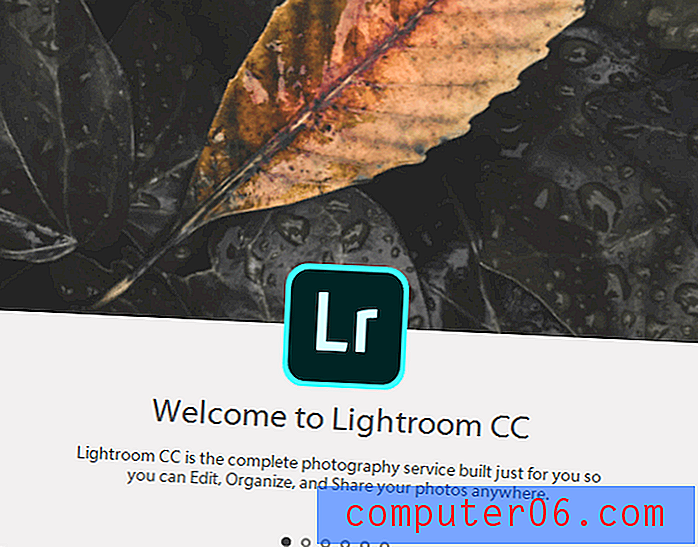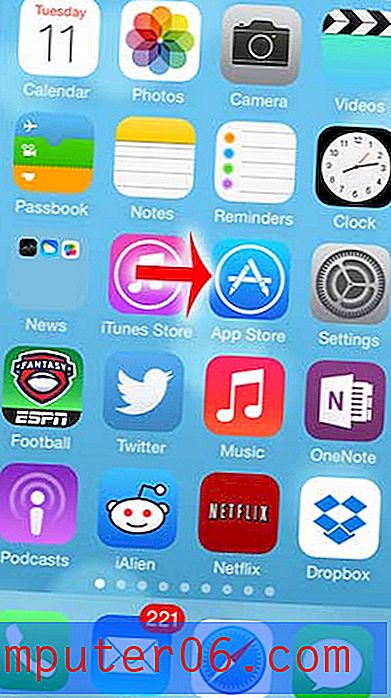Word 2010에서 다른 프린터를 선택하는 방법
사람들이 특히 사무실 환경에서 둘 이상의 프린터에 액세스하는 것은 드문 일이 아닙니다. 둘 이상의 프린터로 인쇄 할 수있는 경우 특정 상황에 따라 특정 선택이 더 나을 수 있습니다. 예를 들어 흑백 레이저 프린터를 컴퓨터에 연결하면 모든 것을 매우 빠르게 인쇄 할 수 있습니다. 그러나 컬러로 문서를 인쇄해야하는 경우 해당 흑백 프린터는 더 이상 좋은 옵션이 아닙니다.
다행히 Word 2010은 컴퓨터에 설치된 모든 프린터를 볼 수 있습니다. 따라서 프린터를 설치하고 Word 2010에서 문서를 보내려면 아래 단계를 따라 문서에 다른 프린터를 선택하십시오.
Word 2010에서 다른 프린터로 인쇄
이 문서의 단계에서는 프린터 나 네트워크에 여러 프린터가 연결되어 있고 문서를 다른 프린터로 인쇄하려고한다고 가정합니다. 그러나이 단계에서는 기본적으로 새 프린터를 선택하지 않습니다. 기본 프린터를 변경하려면이 문서의 끝으로 스크롤하여 해당 프로세스를 설명합니다.
- 1 단계 : Microsoft Word 2010에서 문서를 엽니 다.
- 2 단계 : 창의 왼쪽 상단에있는 파일 탭을 클릭하십시오.
- 3 단계 : 창의 왼쪽에있는 열에서 인쇄 옵션을 클릭하십시오.
- 4 단계 : 창의 중앙에있는 열에서 프린터 아래의 버튼을 클릭합니다.
- 5 단계 : 프린터 목록에서 사용하려는 프린터를 선택하십시오.
- 6 단계 : 올바른 프린터가 선택되었는지 확인한 다음 인쇄 버튼을 클릭합니다.

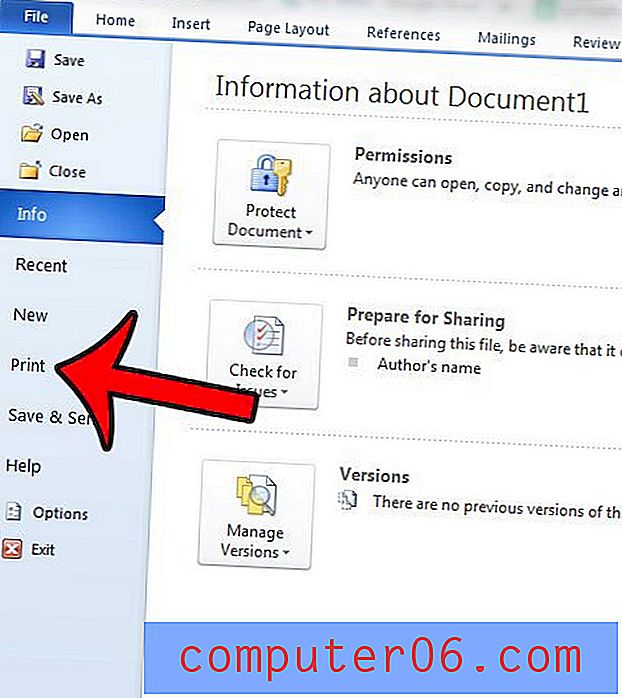
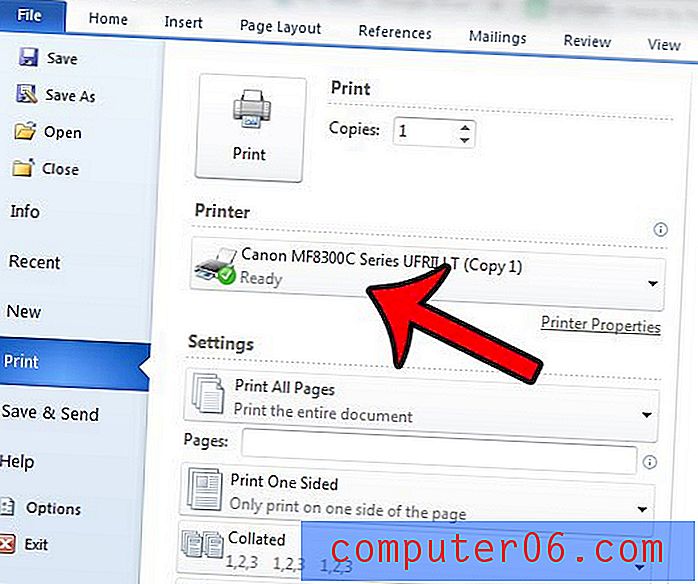
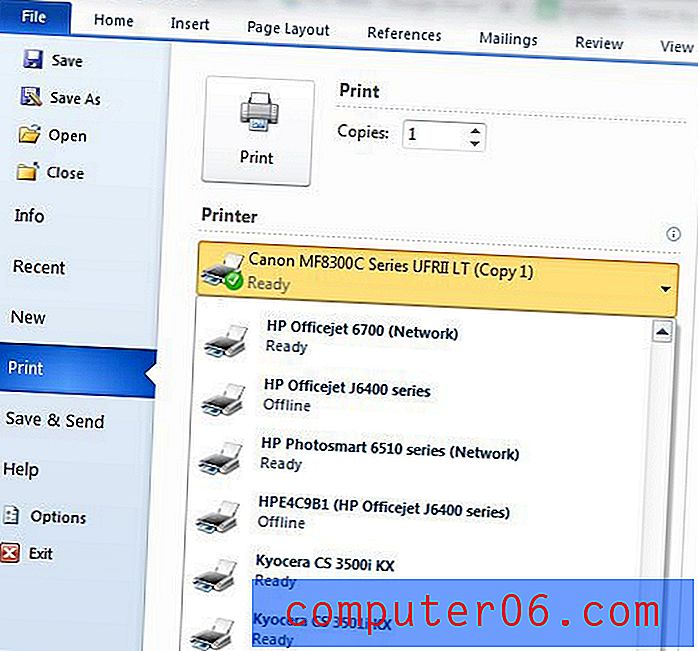
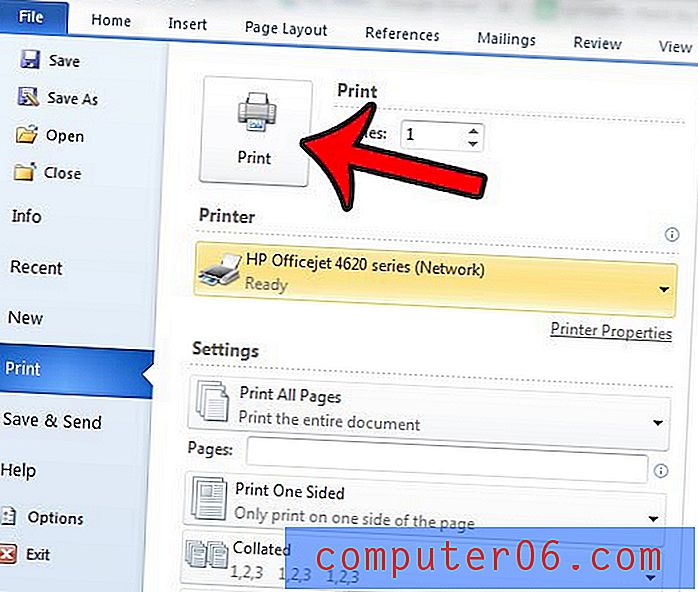
앞에서 언급했듯이 현재 문서의 프린터 만 변경됩니다. 모든 문서의 기본 프린터를 변경하려면 Windows 7에서 기본 프린터를 변경해야합니다. 화면 왼쪽 하단에서 시작 단추를 클릭 한 다음 장치에서 프린터 및 장치 를 클릭하면됩니다. 메뉴 오른쪽에있는 열 그런 다음 기본 프린터를 마우스 오른쪽 버튼으로 클릭하고 기본 프린터 로 설정 옵션을 선택할 수 있습니다.
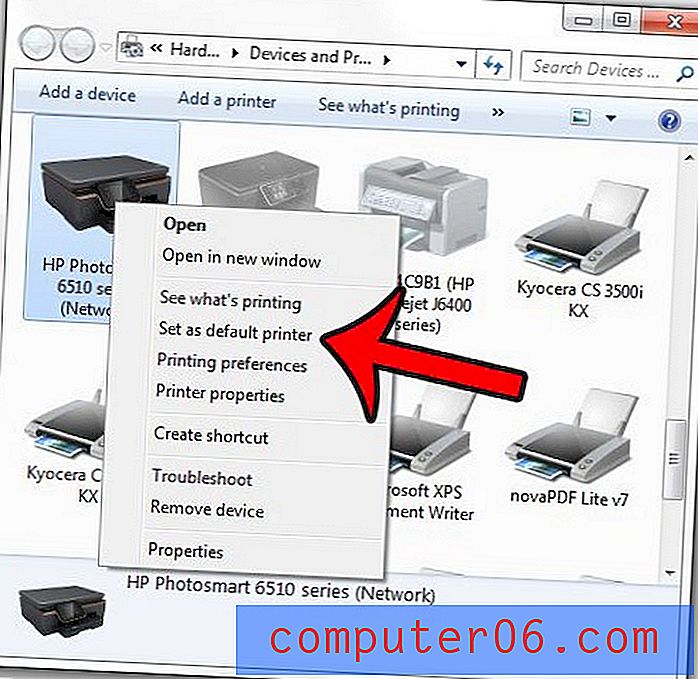
Windows 7에서 기본 프린터 변경에 대한 추가 지원이 필요한 경우 여기를 클릭하여 자세한 지침을 읽으십시오.